Configura mappa attributi LDAP per RAVPN su FTD Gestito da FDM
Opzioni per il download
Linguaggio senza pregiudizi
La documentazione per questo prodotto è stata redatta cercando di utilizzare un linguaggio senza pregiudizi. Ai fini di questa documentazione, per linguaggio senza di pregiudizi si intende un linguaggio che non implica discriminazioni basate su età, disabilità, genere, identità razziale, identità etnica, orientamento sessuale, status socioeconomico e intersezionalità. Le eventuali eccezioni possono dipendere dal linguaggio codificato nelle interfacce utente del software del prodotto, dal linguaggio utilizzato nella documentazione RFP o dal linguaggio utilizzato in prodotti di terze parti a cui si fa riferimento. Scopri di più sul modo in cui Cisco utilizza il linguaggio inclusivo.
Informazioni su questa traduzione
Cisco ha tradotto questo documento utilizzando una combinazione di tecnologie automatiche e umane per offrire ai nostri utenti in tutto il mondo contenuti di supporto nella propria lingua. Si noti che anche la migliore traduzione automatica non sarà mai accurata come quella fornita da un traduttore professionista. Cisco Systems, Inc. non si assume alcuna responsabilità per l’accuratezza di queste traduzioni e consiglia di consultare sempre il documento originale in inglese (disponibile al link fornito).
Sommario
Introduzione
In questo documento viene descritta la procedura per utilizzare un server LDAP (Lightweight Directory Access Protocol) per autenticare e autorizzare gli utenti della VPN ad accesso remoto (RA VPN) e concedere loro un accesso di rete diverso in base all'appartenenza ai gruppi sul server LDAP.
Prerequisiti
Requisiti
- Conoscenze base della configurazione di RMA VPN in Gestione dispositivi firewall
- Conoscenze base della configurazione del server LDAP in FDM
- Conoscenze base di REpresentational State Transfer (REST) Application Program Interface (API) e FDM Rest API Explorer
- Cisco FTD versione 6.5.0 o successiva gestito da FDM
Componenti usati
Sono state utilizzate le seguenti versioni hardware e software di applicazioni/dispositivi:
- Cisco FTD versione 6.5.0, build 115
- Cisco AnyConnect versione 4.10
- Server Microsoft Active Directory (AD)
- Postman o qualsiasi altro strumento di sviluppo API
Nota: il supporto per la configurazione di Microsoft AD Server and Postmal Tool non è fornito da Cisco.
Le informazioni discusse in questo documento fanno riferimento a dispositivi usati in uno specifico ambiente di emulazione. Su tutti i dispositivi menzionati nel documento la configurazione è stata ripristinata ai valori predefiniti. Se la rete è operativa, valutare attentamente eventuali conseguenze derivanti dall'uso dei comandi.
Flusso di autenticazione
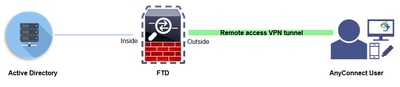
Spiegazione del flusso della mappa degli attributi LDAP
- L'utente avvia una connessione VPN di accesso remoto all'FTD e fornisce un nome utente e una password per l'account di Active Directory (AD).
- L'FTD invia una richiesta LDAP al server AD tramite la porta 389 o 636 (LDAP su SSL)
- AD risponde all'FTD con tutti gli attributi associati all'utente.
- L'FTD corrisponde ai valori degli attributi ricevuti con la mappa degli attributi LDAP creata sull'FTD. Processo di autorizzazione.
- L'utente quindi si connette ed eredita le impostazioni dai Criteri di gruppo corrispondenti all'attributo memberOf nella mappa degli attributi LDAP.
Ai fini del presente documento, l'autorizzazione degli utenti AnyConnect viene effettuata usando l'attributo LDAP memberOf.
- L'attributo memberOf del server LDAP per ciascun utente è mappato a un'entità ldapValue sull'FTD. Se l'utente appartiene al gruppo AD corrispondente, i Criteri di gruppo associati a tale valore ldapValue vengono ereditati dall'utente.
- Se il valore dell'attributo memberOf di un utente non corrisponde a nessuna delle entità ldapValue nell'FTD, viene ereditato il criterio di gruppo predefinito per il profilo di connessione selezionato. In questo esempio, i Criteri di gruppo NOACCESS vengono ereditati da .
Configurazione
La mappa degli attributi LDAP per FTD gestita da FDM è configurata con l'API REST.
Procedura di configurazione in FDM
Passaggio 1. Verificare che il dispositivo sia registrato in Smart Licensing.
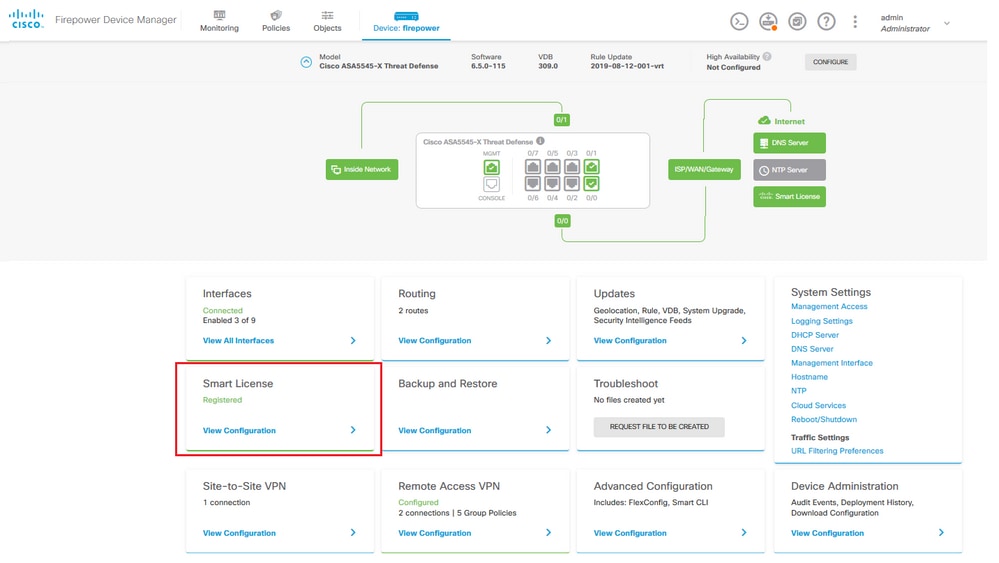
Passaggio 2. Verificare che le licenze AnyConnect siano abilitate su FDM.
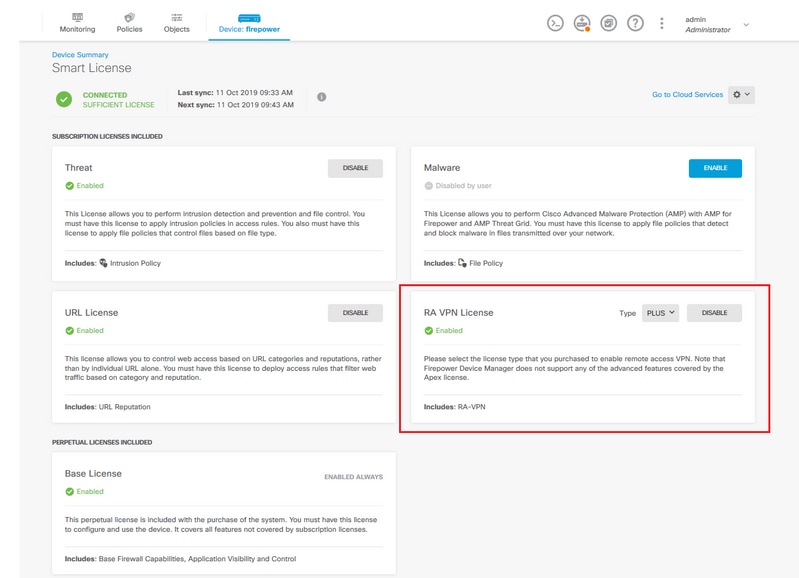
Passaggio 3. Verificare che le funzionalità controllate per l'esportazione siano abilitate nel token.
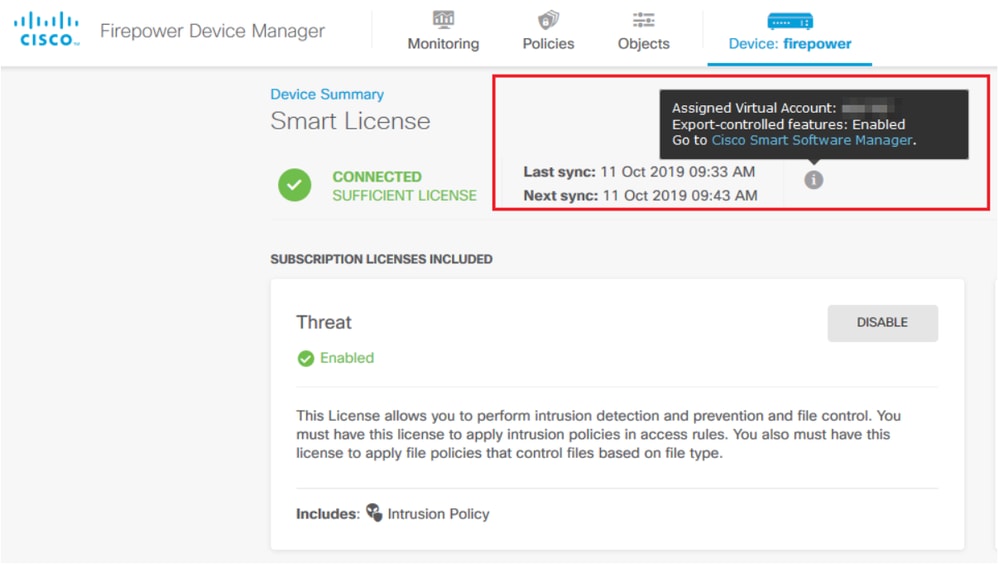
Nota: in questo documento si presume che RSA VPN sia già configurato. Fare riferimento al documento seguente per ulteriori informazioni su come configurare RAVPN su FTD gestito da FDM.
Passaggio 4. Passare a VPN accesso remoto > Criteri di gruppo.
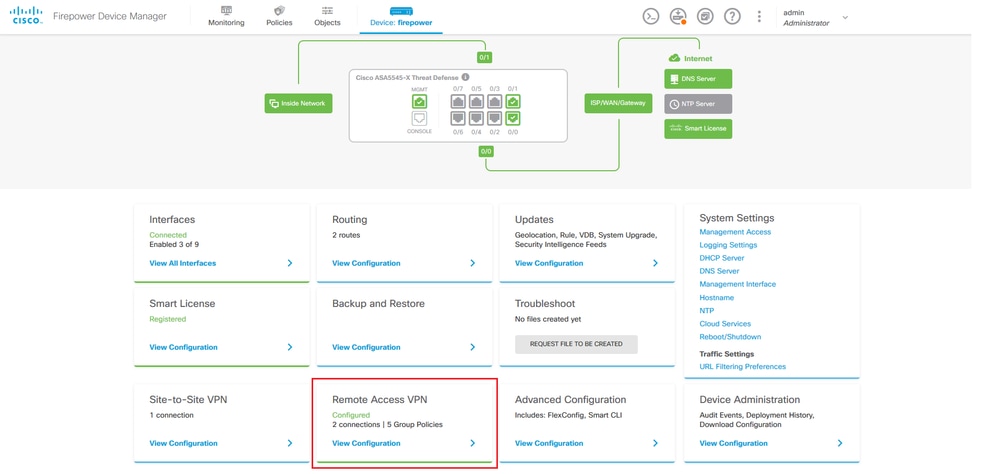
Passaggio 5. Passare a Criteri di gruppo. Fare clic su '+' per configurare i diversi Criteri di gruppo per ogni gruppo AD. In questo esempio, i criteri di gruppo Finance-Group-Policy, HR-Group-Policy e IT-Group-Policy sono configurati per avere accesso a subnet diverse.
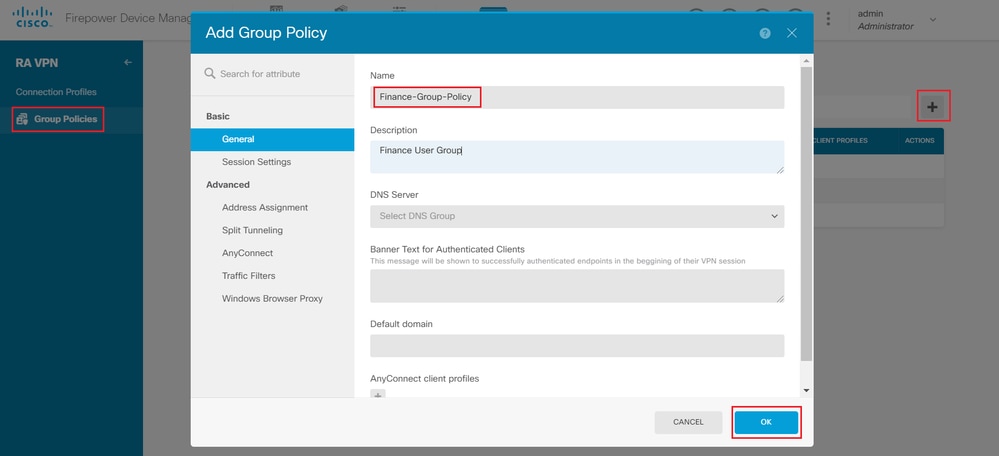
Per Finance-Group-Policy sono disponibili le impostazioni seguenti:
firepower# show run group-policy Finance-Group-Policy group-policy Finance-Group-Policy internal group-policy Finance-Group-Policy attributes banner value You can access Finance resource dhcp-network-scope none vpn-simultaneous-logins 3 vpn-idle-timeout 30 vpn-idle-timeout alert-interval 1 vpn-session-timeout none vpn-session-timeout alert-interval 1 vpn-filter none vpn-tunnel-protocol ssl-client split-tunnel-policy tunnelspecified ipv6-split-tunnel-policy tunnelall split-tunnel-network-list value Finance-Group-Policy|splitAcl split-dns none split-tunnel-all-dns disable client-bypass-protocol disable msie-proxy method no-modify vlan none address-pools none ipv6-address-pools none webvpn <output omitted>
Analogamente, HR-Group-Policy dispone delle impostazioni seguenti:
firepower# show run group-policy HR-Group-Policy group-policy HR-Group-Policy internal group-policy HR-Group-Policy attributes banner value You can access Finance resource dhcp-network-scope none vpn-simultaneous-logins 3 vpn-idle-timeout 30 vpn-idle-timeout alert-interval 1 vpn-session-timeout none vpn-session-timeout alert-interval 1 vpn-filter none vpn-tunnel-protocol ssl-client split-tunnel-policy tunnelspecified ipv6-split-tunnel-policy tunnelall split-tunnel-network-list value HR-Group-Policy|splitAcl split-dns none split-tunnel-all-dns disable client-bypass-protocol disable msie-proxy method no-modify vlan none address-pools none ipv6-address-pools none webvpn <output omitted>
Infine, IT-Group-Policy dispone delle impostazioni seguenti:
firepower# show run group-policy IT-Group-Policy group-policy IT-Group-Policy internal group-policy IT-Group-Policy attributes banner value You can access Finance resource dhcp-network-scope none vpn-simultaneous-logins 3 vpn-idle-timeout 30 vpn-idle-timeout alert-interval 1 vpn-session-timeout none vpn-session-timeout alert-interval 1 vpn-filter none vpn-tunnel-protocol ssl-client split-tunnel-policy tunnelspecified ipv6-split-tunnel-policy tunnelall split-tunnel-network-list value IT-Group-Policy|splitAcl split-dns none split-tunnel-all-dns disable client-bypass-protocol disable msie-proxy method no-modify vlan none address-pools none ipv6-address-pools none webvpn <output omitted>
Passaggio 6. Creare un oggetto NOACCESS di Criteri di gruppo, passare a Impostazioni sessione e deselezionare l'opzione Accesso simultaneo per utente. In questo modo il valore vpn-simultous-logins viene impostato su 0.
Il valore vpn-simultous-logins in Criteri di gruppo quando impostato su 0 interrompe immediatamente la connessione VPN dell'utente. Questo meccanismo viene utilizzato per impedire agli utenti che appartengono a un gruppo di utenti AD diverso da quelli configurati (in questo esempio, Finanza, HR o IT) di stabilire connessioni riuscite all'FTD e di accedere a risorse sicure disponibili solo per gli account del gruppo di utenti consentiti.
Gli utenti che appartengono ai gruppi di utenti AD corretti corrispondono alla mappa degli attributi LDAP nel FTD ed ereditano i Criteri di gruppo mappati, mentre gli utenti che non appartengono ad alcuno dei gruppi consentiti ereditano i Criteri di gruppo predefiniti del profilo di connessione, che in questo caso è NOACCESS.
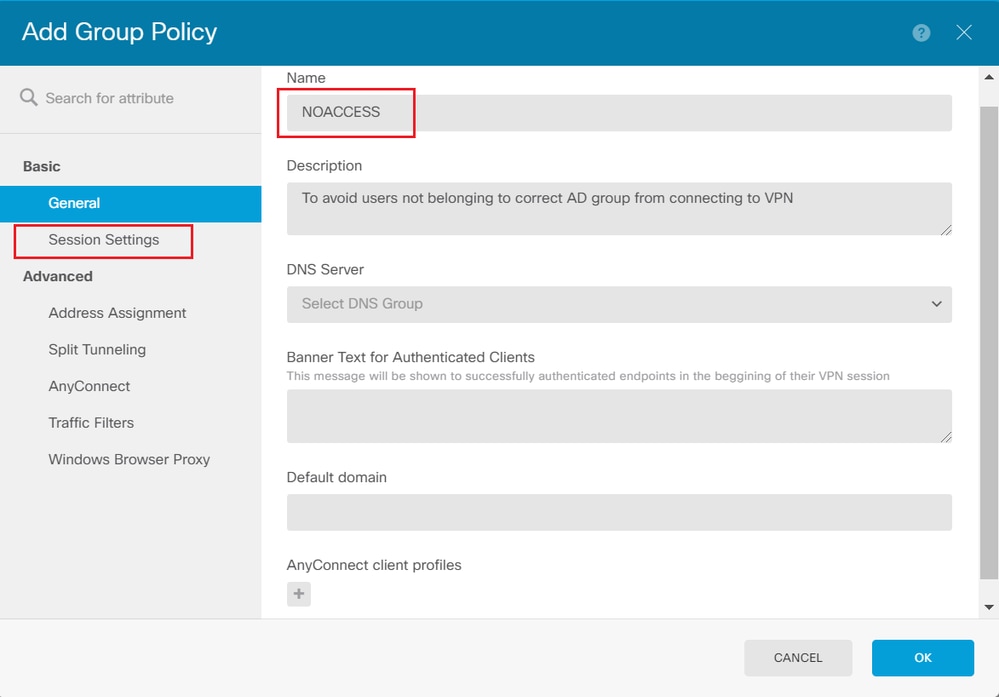
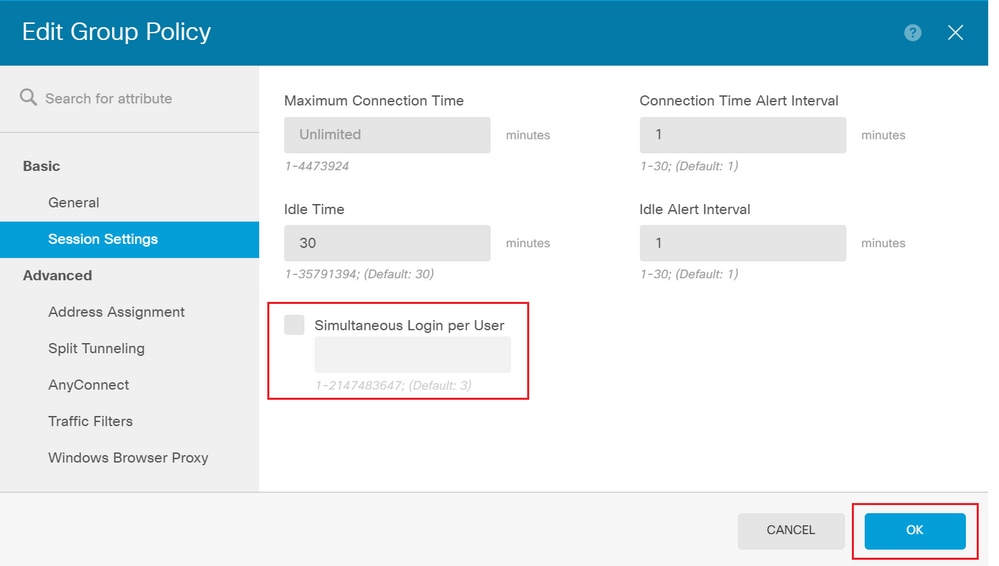
I Criteri di gruppo NOACCESS dispongono delle impostazioni seguenti:
firepower# show run group-policy NOACCESS group-policy NOACCESS internal group-policy NOACCESS attributes dhcp-network-scope none vpn-simultaneous-logins 0 vpn-idle-timeout 30 vpn-idle-timeout alert-interval 1 vpn-session-timeout none vpn-session-timeout alert-interval 1 vpn-filter none vpn-tunnel-protocol ssl-client split-tunnel-policy tunnelall ipv6-split-tunnel-policy tunnelall split-dns none split-tunnel-all-dns disable client-bypass-protocol disable msie-proxy method no-modify vlan none address-pools none ipv6-address-pools none webvpn anyconnect ssl dtls none anyconnect mtu 1406 anyconnect ssl keepalive 20 anyconnect ssl rekey time 4 anyconnect ssl rekey method new-tunnel anyconnect dpd-interval client 30 anyconnect dpd-interval gateway 30 anyconnect ssl compression none anyconnect dtls compression none anyconnect profiles none anyconnect ssl df-bit-ignore disable always-on-vpn profile-setting
Passaggio 7. Passare a Profili di connessione e creare un profilo di connessione. In questo esempio il nome del profilo è Accesso remoto-LDAP. Scegliere Solo AAA origine identità primaria e creare un nuovo tipo di server di autenticazione AD.

Immettere le informazioni sul server AD:
- Nome utente directory
- Password directory
- DN di base
- Dominio primario AD
- Nome host / Indirizzo IP
- Port
- Tipo di crittografia
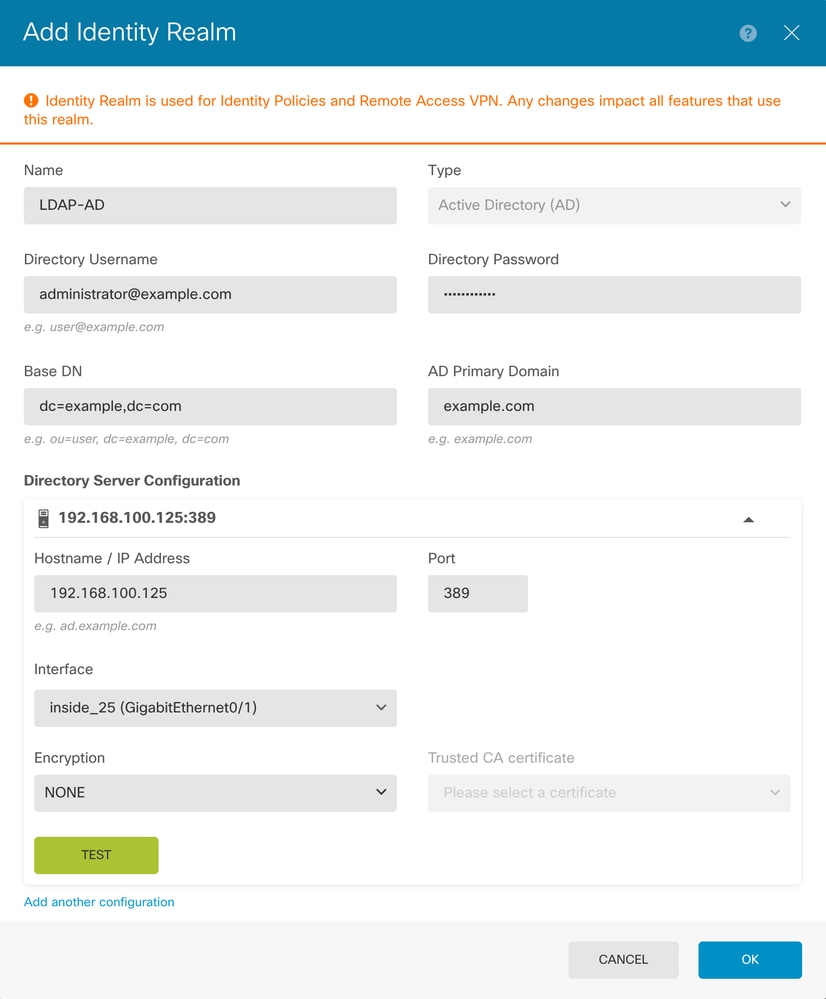
Fare clic su Avanti e scegliere NOACCESS come criterio di gruppo predefinito per il profilo di connessione.
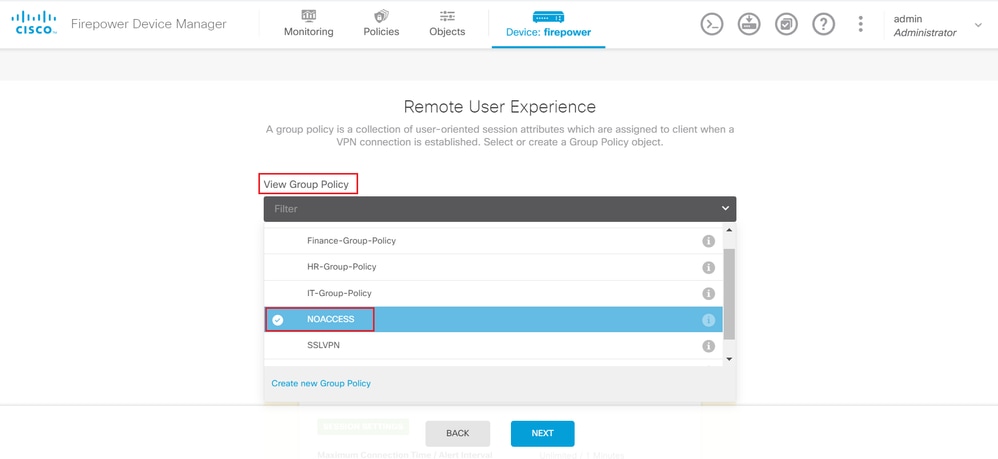
Salva tutte le modifiche. Il profilo di connessione Accesso remoto-LDAP è ora visibile nella configurazione VPN di Accesso remoto.
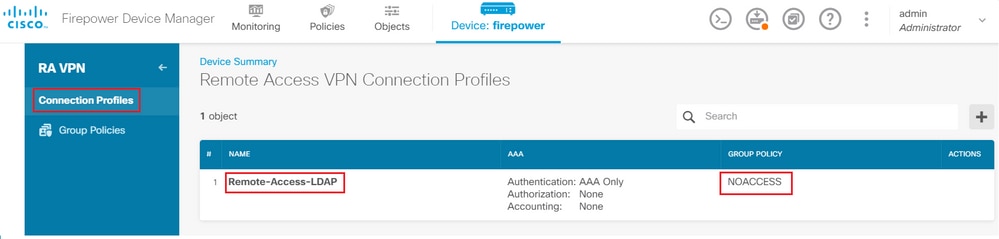
Procedura di configurazione per la mappa degli attributi LDAP
Passaggio 1. Avviare API Explorer dell'FTD.
API Explorer contiene l'intero elenco di API disponibili sull'FTD. Passare a https://<FTD Management IP>/api-explorer
Scorrere fino alla sezione LdapAttributeMap e fare clic su di essa per visualizzare tutte le opzioni supportate.
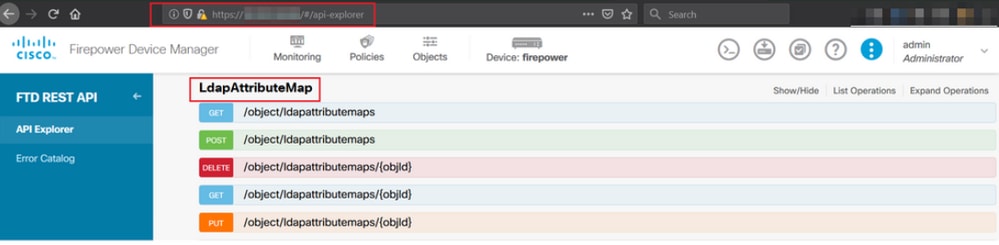
Nota: in questo esempio, viene utilizzato Postman come strumento API per configurare la mappa degli attributi LDAP.
Passaggio 2.Aggiungere una raccolta Postman per l'autorizzazione LDAP.
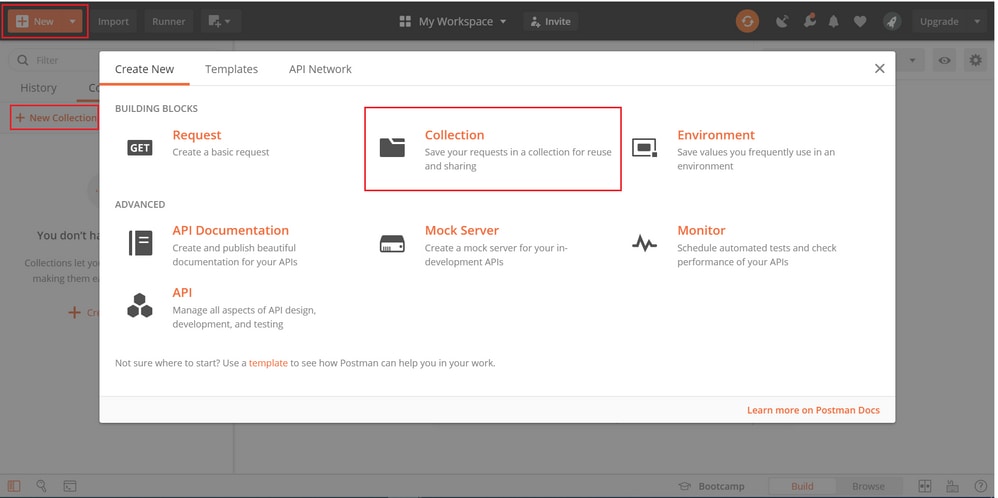
Immettere un nome per la raccolta.
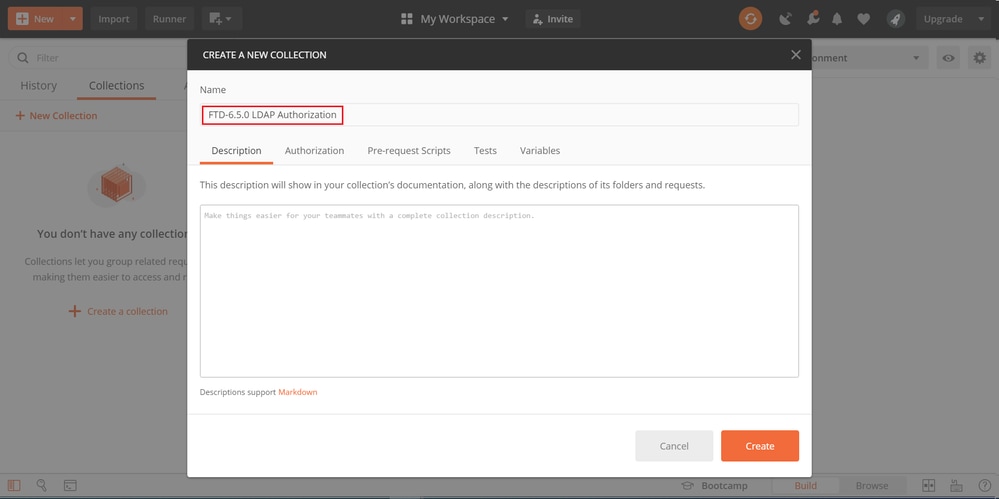
Modifica Authorization e selezionare il tipo OAuth 2.0
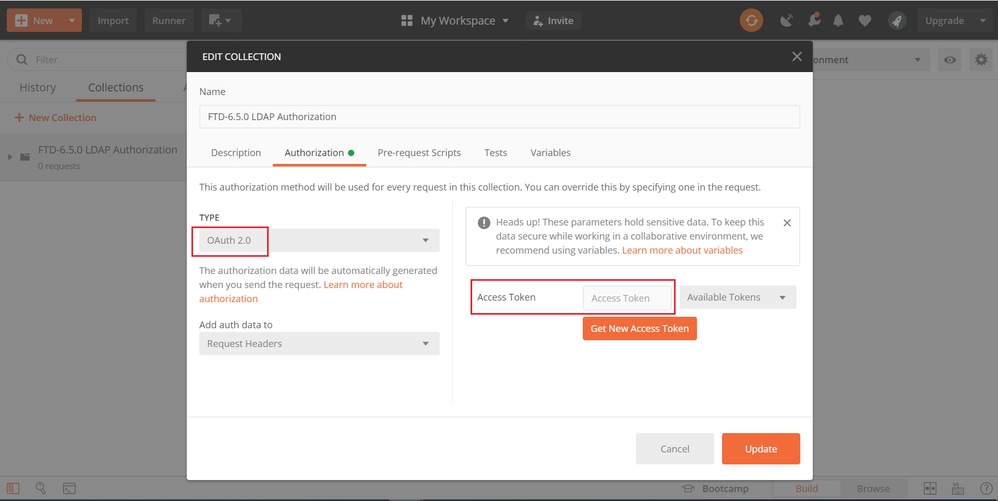
Punto 3. Passare a File > Impostazioni, disattivare la verifica del certificato SSL per evitare errori di handshake SSL durante l'invio di richieste API all'FTD. Ciò avviene se l'FTD utilizza un certificato autofirmato.
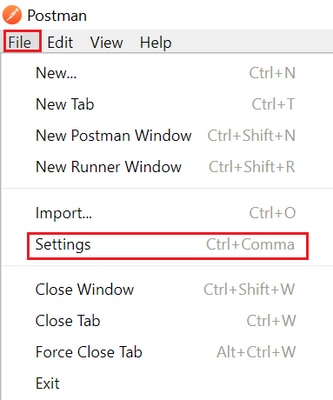
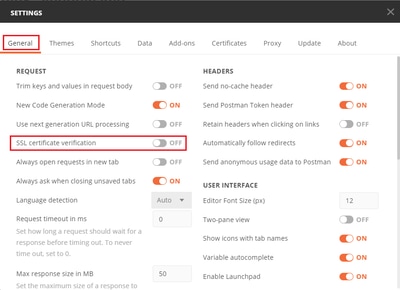
In alternativa, il certificato utilizzato dall'FTD può essere aggiunto come certificato CA nella sezione Certificato delle impostazioni.
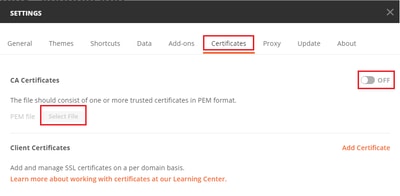
Passaggio 4. Aggiungere una nuova richiesta POST Auth per creare una richiesta POST di accesso all'FTD, in modo da ottenere il token per autorizzare qualsiasi richiesta POST/GET.
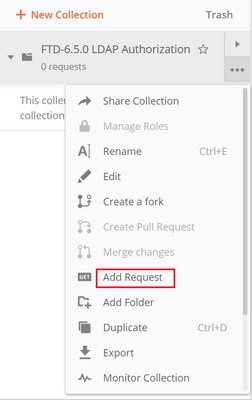
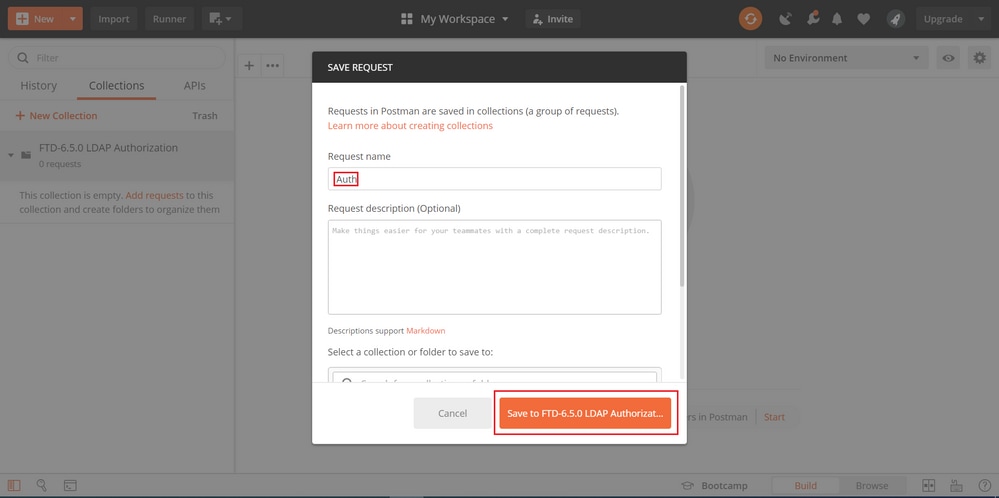
Tutte le richieste Postman per questa raccolta devono contenere:
URL di base: https://<IP gestione FTD>/api/fdm/last/
Nell'URL della richiesta, aggiungere l'URL di base con i rispettivi oggetti da aggiungere o modificare.
In questa pagina viene creata una richiesta di autenticazione per un token, a cui si fa riferimento da https://<FTD Management IP>/api-explorer. È necessario verificare la presenza di altri oggetti e apportare le modifiche necessarie.
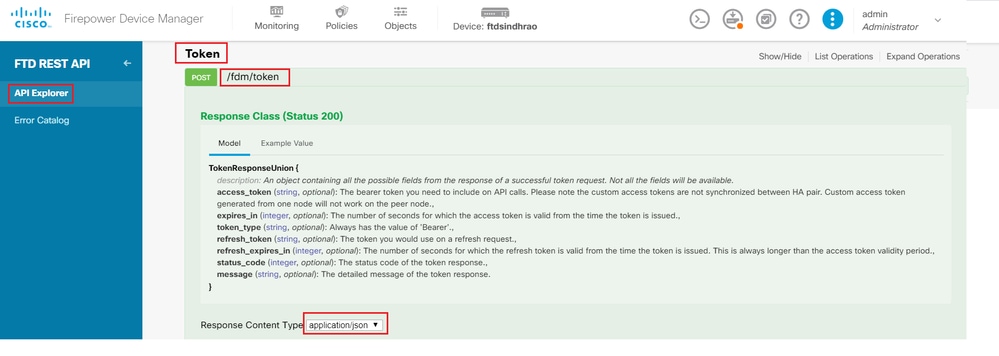
Passare a Intestazioni e fare clic su Gestisci predefiniti.

Create una nuova intestazione preimpostata-LDAP e aggiungete la seguente coppia chiave-valore:
| Content-Type | application/json |
| Accetta | application/json |
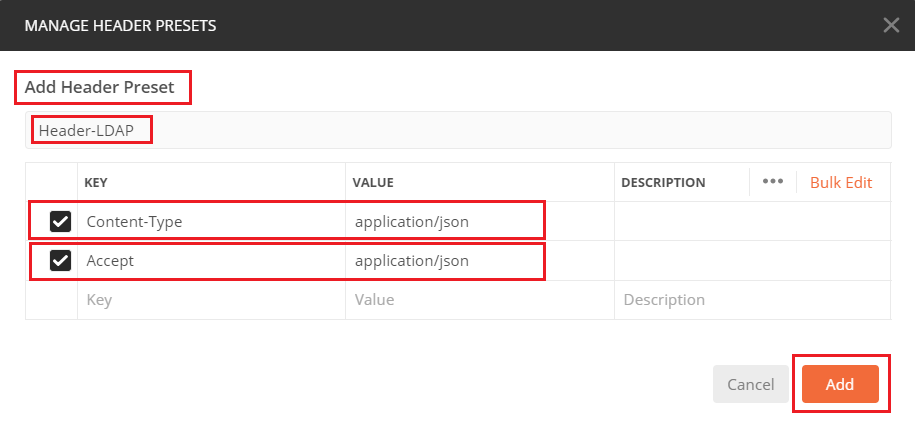
Per tutte le altre richieste, passare alle rispettive schede Intestazione e selezionare il seguente valore Intestazione preimpostata: Intestazione-LDAP per le richieste API REST in modo da utilizzare json come tipo di dati primario.
Il corpo della richiesta POST per ottenere il token deve contenere:
| Tipo | raw - JSON (application/json) |
| tipo_concessione | password |
| username | Per accedere al file FTD, usare il nome utente Admin |
| password | Password associata all'account utente admin |
{
"grant_type": "password",
"username": "admin",
"password": "<enter the password>"
}

Dopo aver fatto clic su invia, il corpo della risposta contiene il token di accesso utilizzato per inviare eventuali richieste PUT/GET/POST all'FTD.
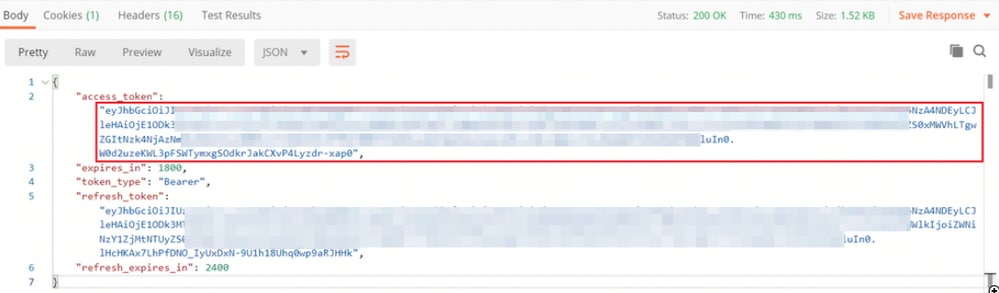
{
"access_token": "eyJhbGciOiJIUzI1[...output omitted...]dkrJakCXvP4Lyzdr-xap0",
"expires_in": 1800,
"token_type": "Bearer",
"refresh_token":"eyJhbGciOiJIUzI1[...output omitted...]dkrJakCXvP4Lyzdr-xap0",
"refresh_expires_in": 2400
}
Questo token viene quindi utilizzato per autorizzare tutte le richieste successive.
Passare alla scheda Autorizzazione di ogni nuova richiesta e selezionare la richiesta successiva:
| Tipo | OAuth 2.0 |
| Token | Token di accesso ricevuto eseguendo la richiesta di accesso POST |
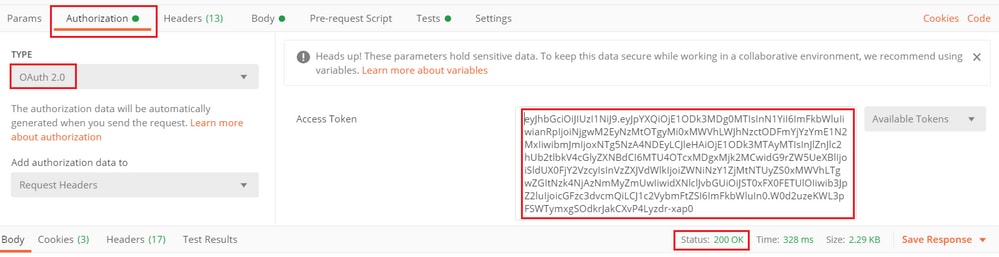
Passaggio 5. Aggiungere una nuova richiesta GET Ottieni Criteri di gruppo per ottenere lo stato e le impostazioni dei Criteri di gruppo. Raccogliere il nome e l'ID per ogni Criteri di gruppo configurato (in questo esempio: Finance-Group-Policy, HR-Group-Policy e IT-Group-Policy) da utilizzare nel passaggio successivo.
L'URL per ottenere i Criteri di gruppo configurati è: https://<FTD Management IP>/api/fdm/last/object/ravpngrouppolicies
Nell'esempio seguente viene evidenziato Finanza Criteri di gruppo-Criteri di gruppo.
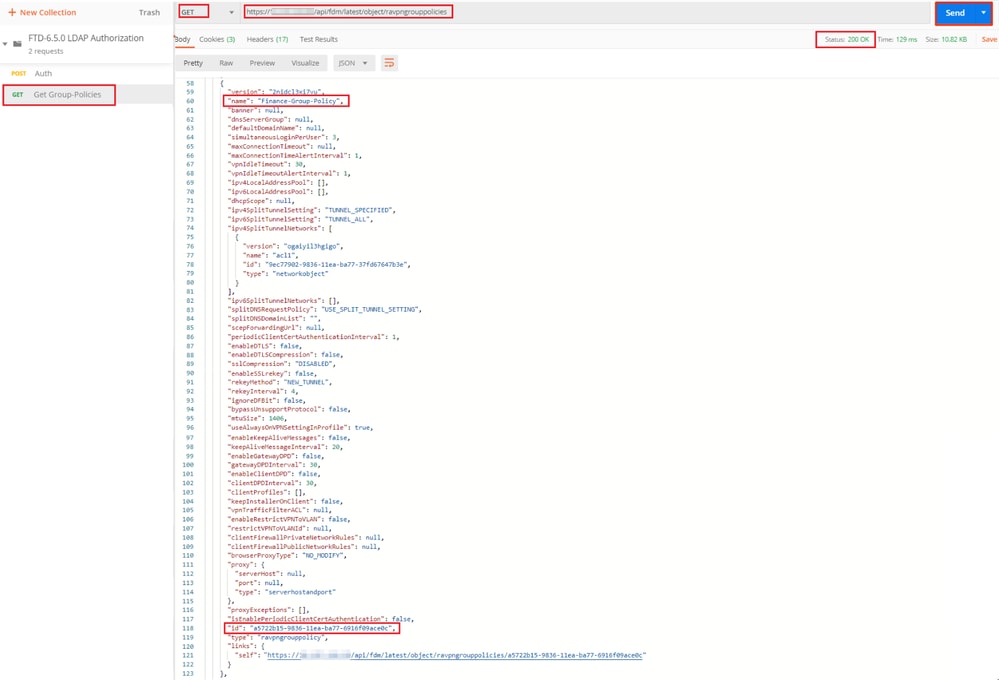
Passaggio 6. Aggiungere una nuova richiesta POST Crea mappa attributi LDAP per creare la mappa attributi LDAP. Nel presente documento viene utilizzato il modello LdapAttributeMapping. Anche altri modelli hanno operazioni e metodi simili per creare la mappa degli attributi. Gli esempi di questi modelli sono disponibili in api-explorer come accennato in precedenza in questo documento.
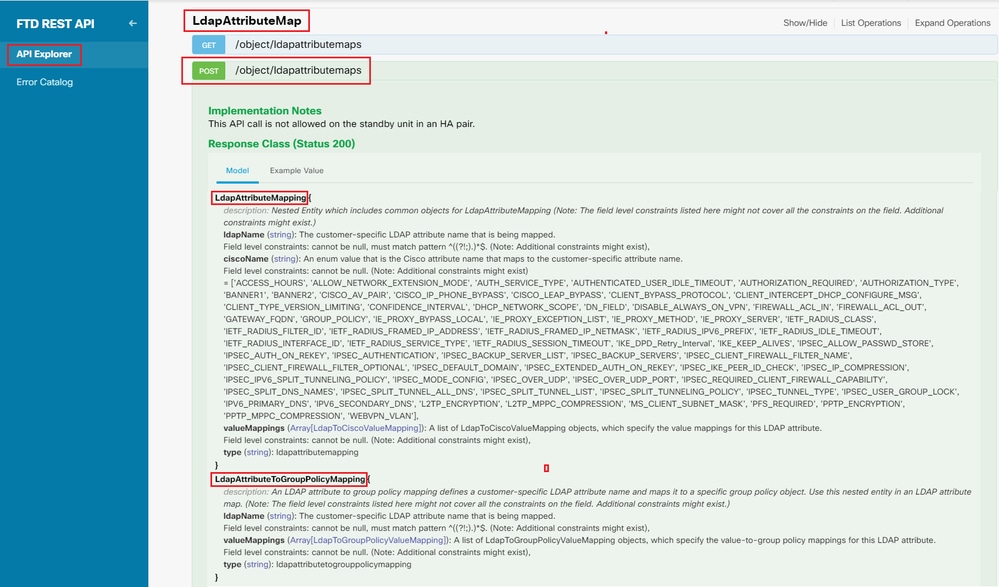
L'URL da INSERIRE nella mappa degli attributi LDAP è: https://<FTD Management IP>/api/fdm/last/object/ldapattributemaps
Il corpo della richiesta POST deve contenere quanto segue:
| nome | Nome per la mappa degli attributi LDAP |
| tipo | ldapattributemapping |
| NomeLDAP | memberOf |
| NomeCisco | CRITERI_GRUPPO |
| ValoreLDAP | Valore memberOf per l'utente da AD |
| Valore cisco | Nome di Criteri di gruppo per ogni gruppo di utenti in FDM |
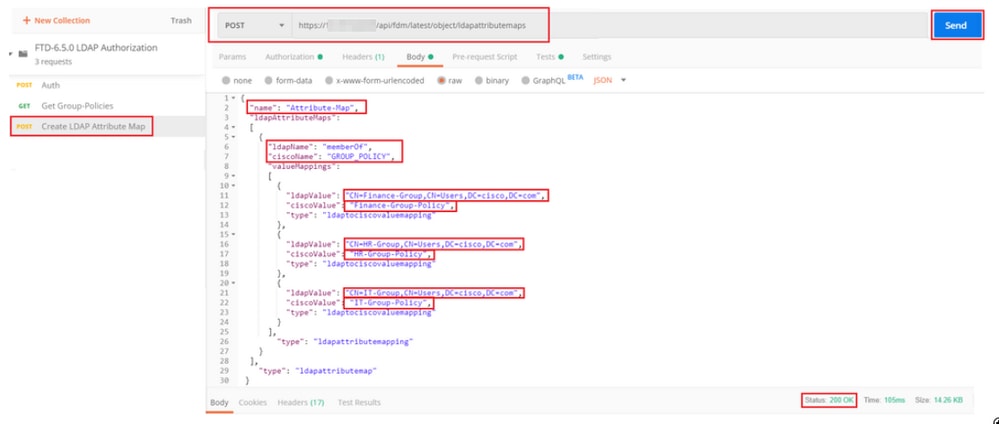
Il corpo della richiesta POST contiene le informazioni sulla mappa degli attributi LDAP che mappa un criterio di gruppo specifico a un gruppo AD in base al valore memberOf:
{
"name": "Attribute-Map",
"ldapAttributeMaps":
[
{
"ldapName": "memberOf",
"ciscoName": "GROUP_POLICY",
"valueMappings":
[
{
"ldapValue": "CN=Finance-Group,CN=Users,DC=cisco,DC=com",
"ciscoValue": "Finance-Group-Policy",
"type": "ldaptociscovaluemapping"
},
{
"ldapValue": "CN=HR-Group,CN=Users,DC=cisco,DC=com",
"ciscoValue": "HR-Group-Policy",
"type": "ldaptociscovaluemapping"
},
{
"ldapValue": "CN=IT-Group,CN=Users,DC=cisco,DC=com",
"ciscoValue": "IT-Group-Policy",
"type": "ldaptociscovaluemapping"
}
],
"type": "ldapattributemapping"
}
],
"type": "ldapattributemap"
}
Nota: il campo memberOf può essere recuperato dal server AD con il comando dsquery oppure recuperato dai debug LDAP sull'FTD. Nel campo memberOf value: dei log di debug.
La risposta di questa richiesta POST è simile all'output successivo:
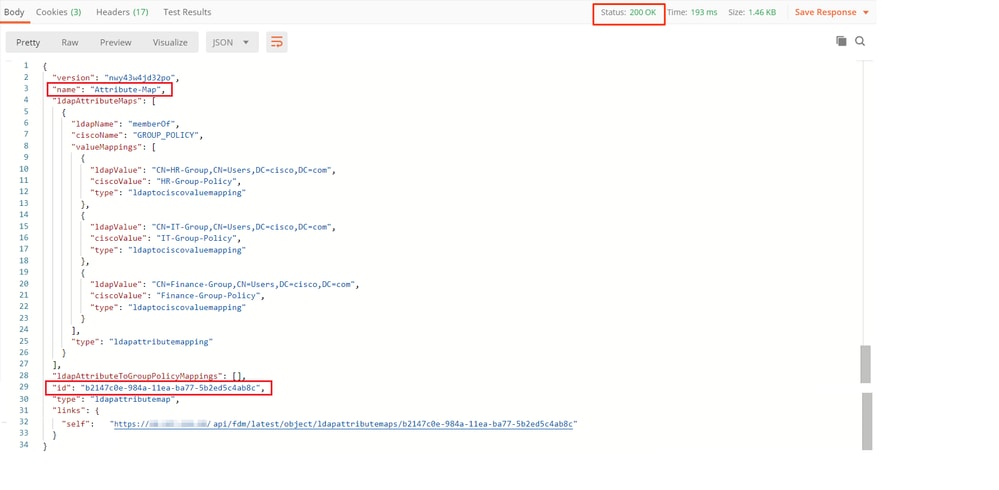
Passaggio 7. Aggiungere una nuova richiesta GET per ottenere la configurazione corrente dell'area di autenticazione AD in FDM.
L'URL per ottenere la configurazione corrente del realm AD è: https://<FTD Management IP>/api/fdm/last/object/realms
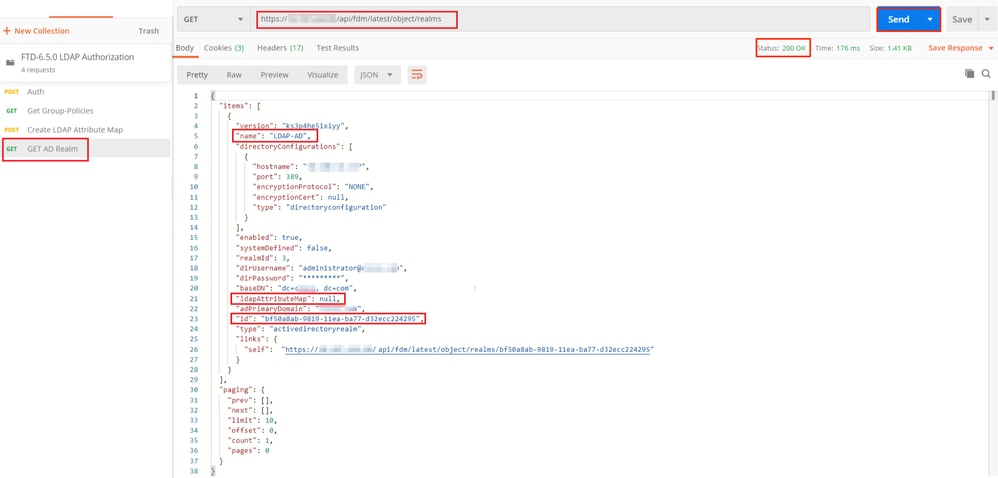
Si noti che il valore della chiave ldapAttributeMap è null.
Passaggio 8. Creare una nuova richiesta PUT per modificare il realm AD. Copiare l'output della risposta GET dal passaggio precedente e aggiungerlo al corpo di questa nuova richiesta PUT. Questo passaggio può essere utilizzato per apportare modifiche all'impostazione corrente del realm di Active Directory, ad esempio: modificare la password, l'indirizzo IP o aggiungere un nuovo valore per una chiave come ldapAttributeMap in questo caso.
Nota: è importante copiare il contenuto dell'elenco di elementi anziché l'intero output della risposta GET. L'URL della richiesta PUT deve essere aggiunto all'ID articolo dell'oggetto per il quale sono state apportate modifiche. Nell'esempio il valore è: bf50a8ab-9819-11ea-ba77-d32ecc224295
L'URL per modificare la configurazione corrente del realm AD è: https://<FTD Management IP>/api/fdm/last/object/realms/<realm ID>
Il corpo della richiesta PUT deve contenere:
| version | versione ottenuta dalla risposta di una richiesta GET precedente |
| ID | ID ottenuto dalla risposta di una richiesta GET precedente |
| ldapAttributeMap | ldap-id da risposta della richiesta Crea mappa attributi LDAP |
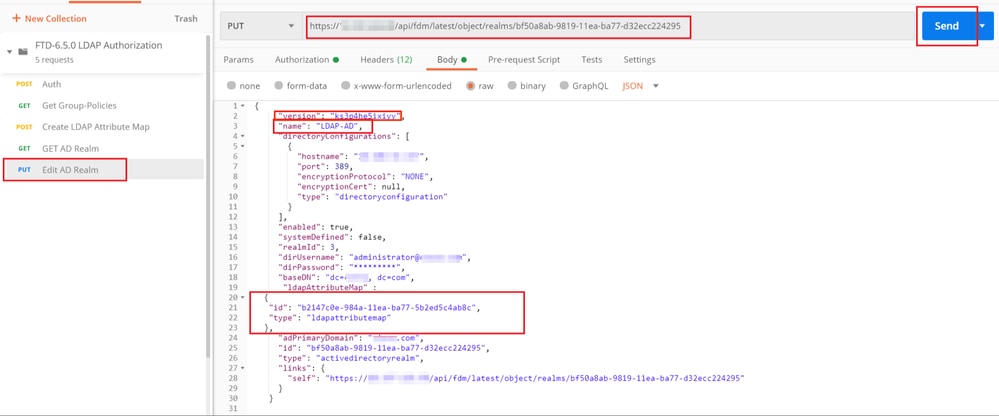
Il corpo della configurazione in questo esempio è:
{
"version": "ks3p4he5ixiyy",
"name": "LDAP-AD",
"directoryConfigurations": [
{
"hostname": "<IP Address>",
"port": 389,
"encryptionProtocol": "NONE",
"encryptionCert": null,
"type": "directoryconfiguration"
}
],
"enabled": true,
"systemDefined": false,
"realmId": 3,
"dirUsername": "administrator@example.com",
"dirPassword": "*********",
"baseDN": "dc=example, dc=com",
"ldapAttributeMap" :
{
"id": "b2147c0e-984a-11ea-ba77-5b2ed5c4ab8c",
"type": "ldapattributemap"
},
"adPrimaryDomain": "example.com",
"id": "bf50a8ab-9819-11ea-ba77-d32ecc224295",
"type": "activedirectoryrealm",
"links": {
"self": "https://
/api/fdm/latest/object/realms/bf50a8ab-9819-11ea-ba77-d32ecc224295"
}
}
Verificare che l'ID ldapAttributeMap corrisponda nel corpo della risposta per questa richiesta.
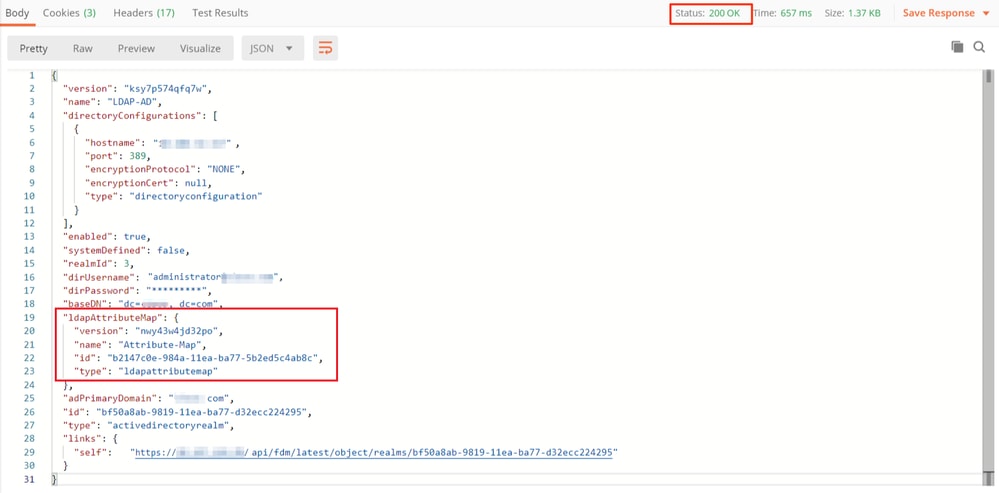
(Facoltativo). La mappa degli attributi LDAP può essere modificata con le richieste PUT. Creare una nuova richiesta PUT Modifica mappa attributi e apportare le modifiche desiderate, ad esempio il nome della mappa attributi o il valore memberOf. T
Nell'esempio seguente, il valore di ldapvalue è stato modificato da CN=Users a CN=UserGroup per tutti e tre i gruppi.
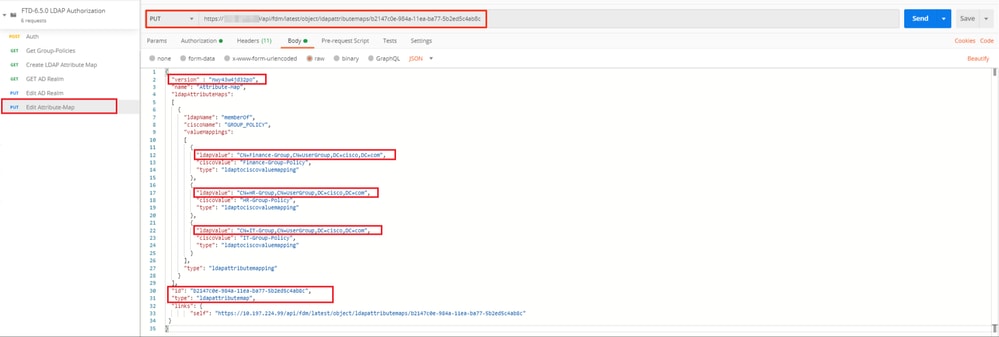
(Facoltativo). Per eliminare una Mappa attributi LDAP esistente, creare una Mappa attributi eliminazione richiesta DELETE. Includere l'id-mapping della risposta HTTP precedente e aggiungerlo all'URL di base della richiesta di eliminazione.

Nota: se l'attributo memberOf contiene spazi, è necessario che sia codificato tramite URL affinché il server Web possa analizzarlo. In caso contrario, viene ricevuta una risposta HTTP di richiesta non valida 400. Per evitare questo errore, è possibile utilizzare "%20" o "+" per la stringa contenente spazi vuoti.
Passaggio 9. Tornare a FDM, selezionare l'icona Distribuzione e fare clic su Distribuisci ora.
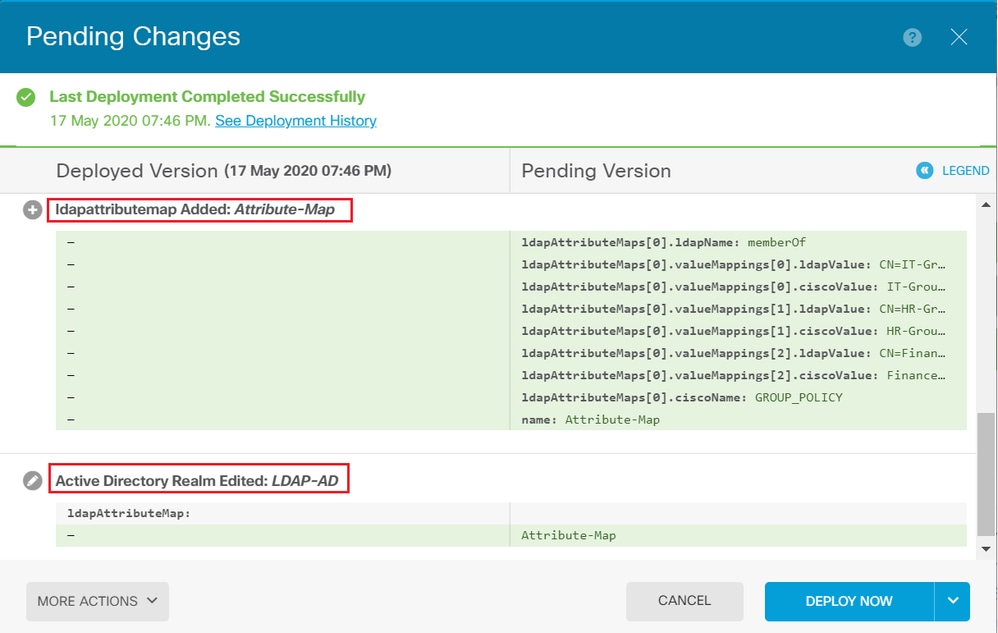
Verifica
Le modifiche alla distribuzione possono essere verificate nella sezione Cronologia distribuzione di FDM.
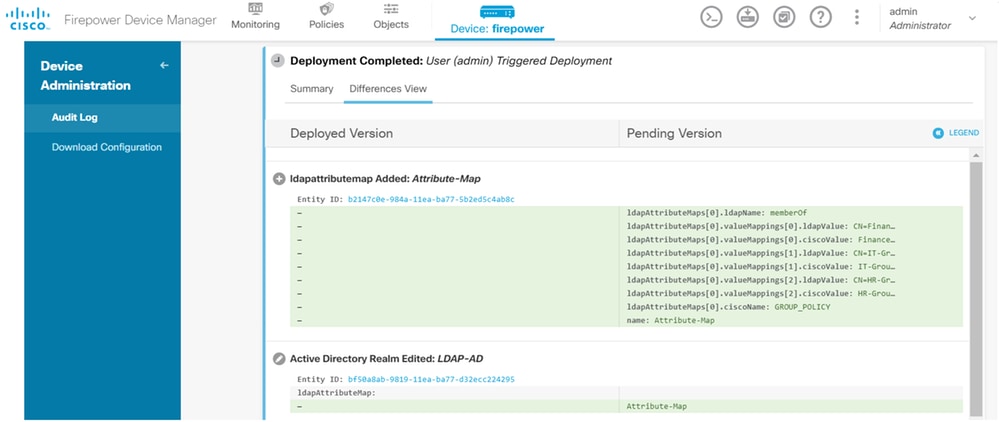
Per verificare questa configurazione, fornire le credenziali di Active Directory nei campi Nome utente e Password.
Quando un utente che appartiene al gruppo Finance di AD tenta di eseguire l'accesso, il tentativo ha esito positivo come previsto.
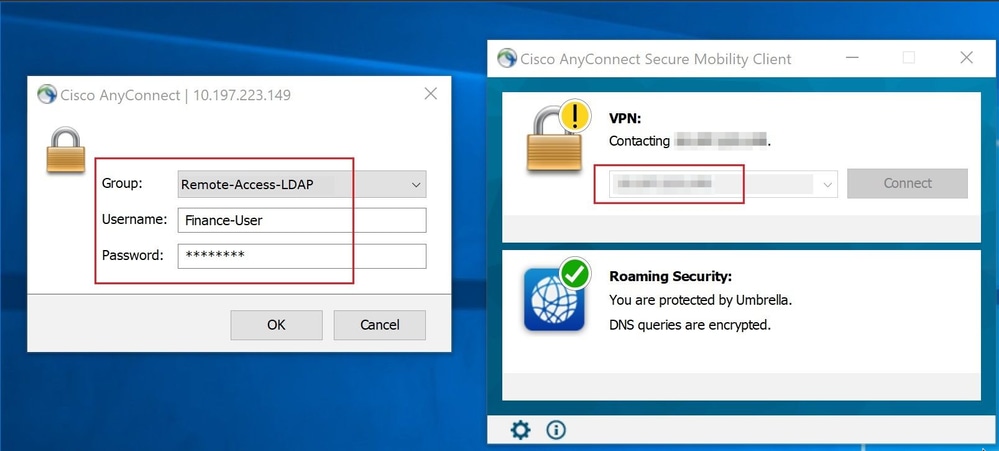
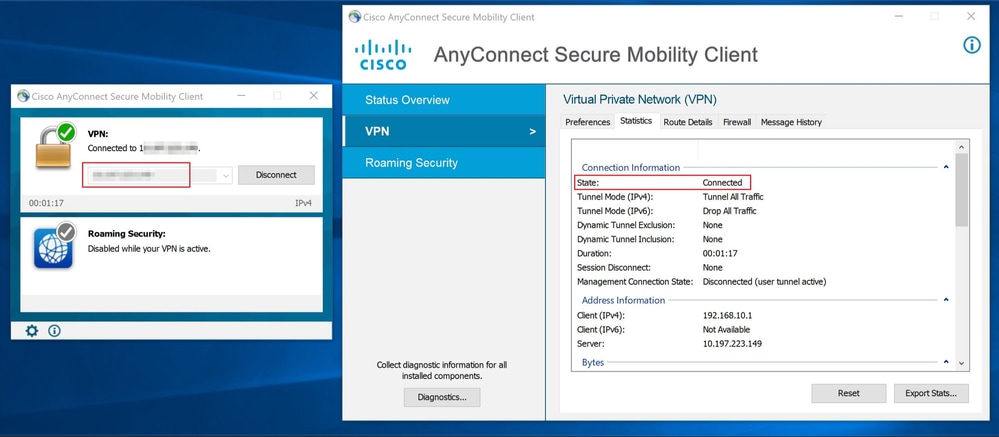
Quando un utente che appartiene al gruppo di gestione in Active Directory tenta di connettersi a Connection-Profile Remote-Access-LDAP, poiché nessuna mappa degli attributi LDAP ha restituito una corrispondenza, il criterio di gruppo ereditato dall'utente nel FTD è NOACCESS con il valore di vpn-simultous-logins impostato su 0. Il tentativo di accesso dell'utente non riesce.
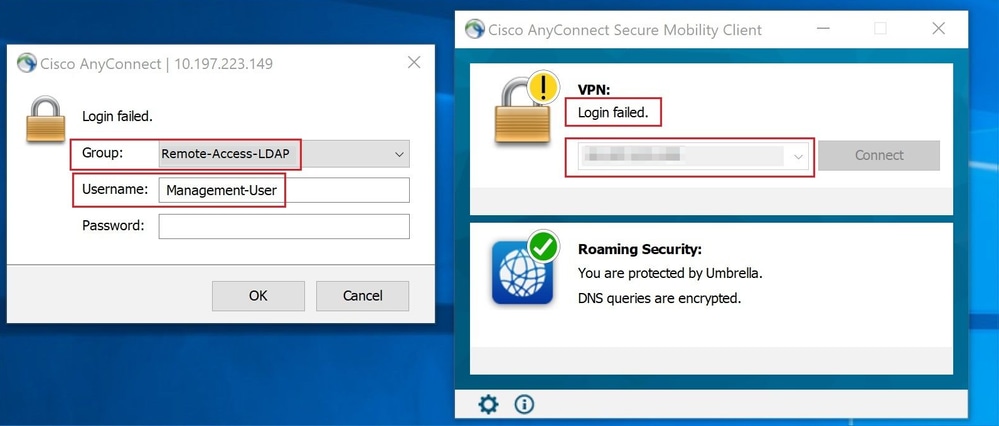
La configurazione può essere verificata con i successivi comandi show dalla CLI di FTD:
firepower# show vpn-sessiondb anyconnect Session Type: AnyConnect Username : Finance-User Index : 26 Assigned IP : 192.168.10.1 Public IP : 10.1.1.1 Protocol : AnyConnect-Parent SSL-Tunnel License : AnyConnect Premium Encryption : AnyConnect-Parent: (1)none SSL-Tunnel: (1)AES-GCM-256 Hashing : AnyConnect-Parent: (1)none SSL-Tunnel: (1)SHA384 Bytes Tx : 22491197 Bytes Rx : 14392 Group Policy : Finance-Group-Policy Tunnel Group : Remote-Access-LDAP Login Time : 11:14:43 UTC Sat Oct 12 2019 Duration : 0h:02m:09s Inactivity : 0h:00m:00s VLAN Mapping : N/A VLAN : none Audt Sess ID : 000000000001a0005da1b5a3 Security Grp : none Tunnel Zone : 0
firepower# show run aaa-server LDAP-AD aaa-server LDAP-AD protocol ldap realm-id 3 aaa-server AD1 host 192.168.1.1 server-port 389 ldap-base-dn dc=example, dc=com ldap-scope subtree ldap-login-password ***** ldap-login-dn Administrator@example.com server-type auto-detect ldap-attribute-map Attribute-Map
firepower# show run ldap attribute-map ldap attribute-map Attribute-Map map-name memberOf Group-Policy map-value memberOf CN=Finance-Group,CN=Users,DC=cisco,DC=com Finance-Group-Policy map-value memberOf CN=HR-Group,CN=Users,DC=cisco,DC=com HR-Group-Policy map-value memberOf CN=IT-Group,CN=Users,DC=cisco,DC=com IT-Group-Policy
Risoluzione dei problemi
Uno dei problemi più comuni nella configurazione dell'API REST è il rinnovo del token di connessione di volta in volta. Il tempo di scadenza del token è specificato nella risposta per la richiesta Auth. Se questo tempo scade, è possibile utilizzare un token di aggiornamento aggiuntivo per un periodo di tempo più lungo. Dopo la scadenza anche del token di aggiornamento, è necessario inviare una nuova richiesta Auth per recuperare un nuovo token di accesso.
Nota: consultare le informazioni importanti sui comandi di debug prima di usare i comandi di debug.
È possibile impostare vari livelli di debug. Per impostazione predefinita, viene utilizzato il livello 1. Se si modifica il livello di debug, il livello di dettaglio dei debug potrebbe aumentare. Procedere con cautela, soprattutto negli ambienti di produzione.
I seguenti debug sulla CLI FTD sono utili per la risoluzione dei problemi relativi alla mappa degli attributi LDAP
debug ldap 255
debug webvpn condition user <username> debug webvpn anyconnect 255
debug aaa common 127
In questo esempio sono stati raccolti i debug successivi per illustrare le informazioni ricevute dal server AD quando gli utenti di test menzionati prima della connessione sono stati connessi.
Debug LDAP per Finance-User:
[48] Session Start
[48] New request Session, context 0x00002b0482c2d8e0, reqType = Authentication
[48] Fiber started
[48] Creating LDAP context with uri=ldap://192.168.1.1:389
[48] Connect to LDAP server: ldap://192.168.1.1:389, status = Successful
[48] supportedLDAPVersion: value = 3
[48] supportedLDAPVersion: value = 2
[48] LDAP server192.168.1.1 is Active directory
[48] Binding as Administrator@cisco.com
[48] Performing Simple authentication for Administrator@example.com to192.168.1.1
[48] LDAP Search:
Base DN = [dc=cisco, dc=com]
Filter = [sAMAccountName=Finance-User]
Scope = [SUBTREE]
[48] User DN = [CN=Finance-User,OU=Finance,OU=VPN,DC=cisco,DC=com]
[48] Talking to Active Directory server 192.168.1.1
[48] Reading password policy for Finance-User, dn:CN=Finance-User,OU=Finance,OU=VPN,DC=cisco,DC=com
[48] Read bad password count 0
[48] Binding as Finance-User
[48] Performing Simple authentication for Finance-User to 192.168.1.1
[48] Processing LDAP response for user Finance-User
[48] Message (Finance-User):
[48] Authentication successful for Finance-User to 192.168.1.1
[48] Retrieved User Attributes:
[48] objectClass: value = top
[48] objectClass: value = person
[48] objectClass: value = organizationalPerson
[48] objectClass: value = user
[48] cn: value = Finance-User
[48] givenName: value = Finance-User
[48] distinguishedName: value = CN=Finance-User,OU=Finance,OU=VPN,DC=cisco,DC=com
[48] instanceType: value = 4
[48] whenCreated: value = 20191011094454.0Z
[48] whenChanged: value = 20191012080802.0Z
[48] displayName: value = Finance-User
[48] uSNCreated: value = 16036
[48] memberOf: value = CN=Finance-Group,CN=Users,DC=cisco,DC=com
[48] mapped to Group-Policy: value = Finance-Group-Policy
[48] mapped to LDAP-Class: value = Finance-Group-Policy
[48] memberOf: value = CN=Users,CN=Builtin,DC=cisco,DC=com
[48] mapped to Group-Policy: value = CN=Users,CN=Builtin,DC=cisco,DC=com
[48] mapped to LDAP-Class: value = CN=Users,CN=Builtin,DC=cisco,DC=com
[48] uSNChanged: value = 16178
[48] name: value = Finance-User
[48] objectGUID: value = .J.2...N....X.OQ
[48] userAccountControl: value = 512
[48] badPwdCount: value = 0
[48] codePage: value = 0
[48] countryCode: value = 0
[48] badPasswordTime: value = 0
[48] lastLogoff: value = 0
[48] lastLogon: value = 0
[48] pwdLastSet: value = 132152606948243269
[48] primaryGroupID: value = 513
[48] objectSid: value = .............B...a5/ID.dT...
[48] accountExpires: value = 9223372036854775807
[48] logonCount: value = 0
[48] sAMAccountName: value = Finance-User
[48] sAMAccountType: value = 805306368
[48] userPrincipalName: value = Finance-User@cisco.com
[48] objectCategory: value = CN=Person,CN=Schema,CN=Configuration,DC=cisco,DC=com
[48] dSCorePropagationData: value = 20191011094757.0Z
[48] dSCorePropagationData: value = 20191011094614.0Z
[48] dSCorePropagationData: value = 16010101000000.0Z
[48] lastLogonTimestamp: value = 132153412825919405
[48] Fiber exit Tx=538 bytes Rx=2720 bytes, status=1
[48] Session End
Debug LDAP per Management-User:
[51] Session Start
[51] New request Session, context 0x00002b0482c2d8e0, reqType = Authentication
[51] Fiber started
[51] Creating LDAP context with uri=ldap://192.168.1.1:389
[51] Connect to LDAP server: ldap://192.168.1.1:389, status = Successful
[51] supportedLDAPVersion: value = 3
[51] supportedLDAPVersion: value = 2
[51] LDAP server 192.168.1.1 is Active directory
[51] Binding as Administrator@cisco.com
[51] Performing Simple authentication for Administrator@example.com to 192.168.1.1
[51] LDAP Search:
Base DN = [dc=cisco, dc=com]
Filter = [sAMAccountName=Management-User]
Scope = [SUBTREE]
[51] User DN = [CN=Management-User,OU=Management,OU=VPN,DC=cisco,DC=com]
[51] Talking to Active Directory server 192.168.1.1
[51] Reading password policy for Management-User, dn:CN=Management-User,OU=Management,OU=VPN,DC=cisco,DC=com
[51] Read bad password count 0
[51] Binding as Management-User
[51] Performing Simple authentication for Management-User to 192.168.1.1
[51] Processing LDAP response for user Management-User
[51] Message (Management-User):
[51] Authentication successful for Management-User to 192.168.1.1
[51] Retrieved User Attributes:
[51] objectClass: value = top
[51] objectClass: value = person
[51] objectClass: value = organizationalPerson
[51] objectClass: value = user
[51] cn: value = Management-User
[51] givenName: value = Management-User
[51] distinguishedName: value = CN=Management-User,OU=Management,OU=VPN,DC=cisco,DC=com
[51] instanceType: value = 4
[51] whenCreated: value = 20191011095036.0Z
[51] whenChanged: value = 20191011095056.0Z
[51] displayName: value = Management-User
[51] uSNCreated: value = 16068
[51] memberOf: value = CN=Management-Group,CN=Users,DC=cisco,DC=com
[51] mapped to Group-Policy: value = CN=Management-Group,CN=Users,DC=cisco,DC=com
[51] mapped to LDAP-Class: value = CN=Management-Group,CN=Users,DC=cisco,DC=com
[51] memberOf: value = CN=Users,CN=Builtin,DC=cisco,DC=com
[51] mapped to Group-Policy: value = CN=Users,CN=Builtin,DC=cisco,DC=com
[51] mapped to LDAP-Class: value = CN=Users,CN=Builtin,DC=cisco,DC=com
[51] uSNChanged: value = 16076
[51] name: value = Management-User
[51] objectGUID: value = i._(.E.O.....Gig
[51] userAccountControl: value = 512
[51] badPwdCount: value = 0
[51] codePage: value = 0
[51] countryCode: value = 0
[51] badPasswordTime: value = 0
[51] lastLogoff: value = 0
[51] lastLogon: value = 0
[51] pwdLastSet: value = 132152610365026101
[51] primaryGroupID: value = 513
[51] objectSid: value = .............B...a5/ID.dW...
[51] accountExpires: value = 9223372036854775807
[51] logonCount: value = 0
[51] sAMAccountName: value = Management-User
[51] sAMAccountType: value = 805306368
[51] userPrincipalName: value = Management-User@cisco.com
[51] objectCategory: value = CN=Person,CN=Schema,CN=Configuration,DC=cisco,DC=com
[51] dSCorePropagationData: value = 20191011095056.0Z
[51] dSCorePropagationData: value = 16010101000000.0Z
[51] Fiber exit Tx=553 bytes Rx=2688 bytes, status=1
[51] Session End
Informazioni correlate
Per ulteriore assistenza, contattare il Cisco Technical Assistance Center (TAC). È necessario un contratto di supporto valido: Contatti del supporto Cisco internazionali.
Cronologia delle revisioni
| Revisione | Data di pubblicazione | Commenti |
|---|---|---|
1.0 |
07-Jul-2023 |
Versione iniziale |
Contributo dei tecnici Cisco
- Tazy KhanTecnico TAC
- Sindhuja RaoTecnico TAC
- Angel OrtizResponsabile tecnico
 Feedback
Feedback